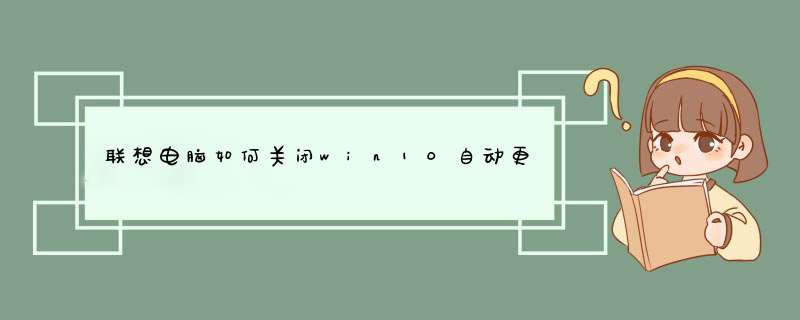
第一步:在“搜索web和windows”框中输入“服务”
第二步:在搜索结果中点击第一个,图标像齿轮的
第三步:在打开的“服务”窗口中,我们找到windows update
第四步:找到”windows update“,然后在上面点击鼠标右键再点击属性
第五步:在属性里面,找到“启动类型”一行我们把启动类型设置为“禁用”
第六步点击恢复,把当第一次失败后“重新启动服务”改成“无操作”,设置为禁用之后,点击“确定”
第七步:经过以上设置之后,我们的系统自动更新就在重启后被关闭了!注意!是重启后。在点击“确定”前,如果你不想让系统在重启之前生效。那么点击服务状态里的“停止”按钮,然后再点击“确定”。
1、在桌面按win+r输入:servicesmsc确定或回车,打开本地服务设置
2、在在本地服务列表中,找到Windows Update双击Windows Update设置为禁用。
3、Windows Update服务窗口中,点菜单栏的恢复,第一次更新失败设置为无操作。设置好后确定退出
点击左下角开始菜单,找到控制面板,打开该选项;
进入控制面板后单击window update;
进入系统更新的窗口,左侧有更改设置选项,单击该选项;
选择“从不检查更新”,即可禁止系统更新,或者您可以选择检查更新,有自己决定是否下载或更新。
若帮助到您,望采纳!!!
工具:windows10 激活的系统、运行
可以根据系统设置来实现,方法如下:
1、同时按下键盘上win键和R键,即win+R,调出命令窗口,输入命令servicesmsc,点击确定。
2、打开系统服务窗口,找到windows Update服务。
3、双击该服务,打开设置窗口,启动类型中选择“禁用”,确定即可。
欢迎分享,转载请注明来源:品搜搜测评网

 微信扫一扫
微信扫一扫
 支付宝扫一扫
支付宝扫一扫
